iPhoneの画面が真っ白になった?原因と実験済みのベスト7の対策
iPhoneの画面が急に真っ白なると、画面を操作できなくて、デバイスを利用できなくなります。でも、ご心配なさらないでください。原因によって、問題を簡単に解決できる可能性があります。この記事を読んで、iPhoneの白い画面不具合を直すトップ7の方法を学びましょう。

iPhoneの画面が真っ白になる原因は?
iPhoneの画面が真っ白になる原因も色々です。以下の原因がお使いのiPhoneの症状と一致しているかどうかを確認してください。
- 「ズーム」機能によるiPhoneの画面の拡大;
- バッテリー残量不足;
- iPhoneのソフトウェア不具合;
- iPhoneのハードウェアの故障・破損。
次に、これら原因に合わせて、iPhoneの白っぽい画面問題を簡単に解決できる方法をご覧ください。
1、画面が白っぽいiPhoneを3本指でダブルタップする
ます、慌てないで、iPhoneを3本指でダブルタップしてください。iPhoneは「ズーム」という機能があり、それをオンにすれば、画面の一部だけ表示することができます。iPhoneの画面が「ズーム」機能のせいで真っ白になってしまった場合、この方法でiPhoneを簡単に正常に戻すことができます。そして、もしiPhoneが元の画面に正常に戻った場合、再びこのような問題が発生しないように、以下の手順を従って「ズーム」機能をオフにしたほうがいいです。
- 「ズーム」機能を無効にする方法
[設定]>[一般]>[アクセシビリティ]>「ズーム機能」の順で移動します。ここで、「ズーム機能」のオプションをオフにすることができます。
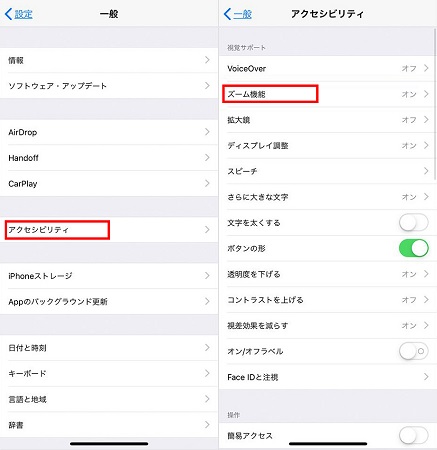
2、画面が真っ白なiPhoneを充電する
バッテリー残量不足の場合、iPhoneに変なバグが発生する可能性もあります。Apple純正のUSBケーブルや充電器を使って、バッテリー残量が50%になるまでiPhoneを充電してください。

3、画面が白いiPhoneを強制再起動する
iPhoneは長時間起動したままの状態を維持すると、負荷が重くなって、ソフトウェア不具合が発生しやすくなります。負荷を解放するために、画面が真っ白になったiPhoneを再起動してみてください。
- iPhone 8以降:音量を上げるボタンを押して素早く放し、音量を下げるボタンを押して素早く放します。デバイスが再起動するまでサイドボタンを長押しします。
- iPhone 7/7 Plus:Appleのロゴが表示されるまで、電源/サイドボタンと音量を下げるボタンを同時に長押しします。
- iPhone 6/6S以前:Appleロゴが表示されるまで、ホームボタンとスリープ/スリーブ解除ボタンを同時に約10秒間長押しします。
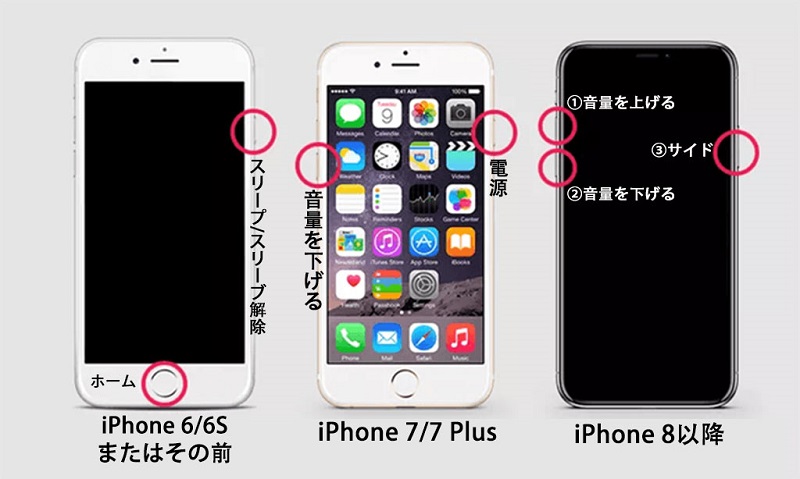
4、専門的な修復ツールでiPhoneの画面が真っ白になる問題をデータ損失なしで解決する
iPhoneの画面が急に真っ白になる場合、ソフトウェア不具合が原因の可能性が高いです。以上の方法を試しても問題を解決できない場合、専門的なシステム修復ツールを使ってみてください。ここで、TunesKit iOS System Recoveryというソフトをおすすめします。このツールは簡単な手順でiPhoneの画面が真っ白になる問題を素早く解決できます。他のソフトウェア不具合修復方法と比べて、TunesKitはデータ損失なしでiPhoneを簡単に修復することができて、詳細なガイドもあります。
TunesKit iOS System Recoveryの機能:
- iPhoneの画面が真っ白になる問題を修復
- 自宅で150以上の異なるiOS/iPadOS問題を修復
- データ損失なしで不具合を修復できる「標準修復」モード
- より深刻な不具合を修復できる「深い修復」モード
- ワンクリックで無料でiPhoneのリカバリーモードを起動・解除
- 最新のiOS18まで対応可能
- 操作簡単 & わかりやすいガイド
では、TunesKit iOS System Recoveryを使って画面が真っ白になるiPhoneを修復する方法をご覧ください。
STEP 1iPhoneをパソコンに接続する
まず、画面が真っ白なiPhoneをパソコンに接続します。そして、TunesKit iOS System Recoveryを起動して、画面にある「iOSシステム修復」ボタンを押してから「始める」をクリックします。
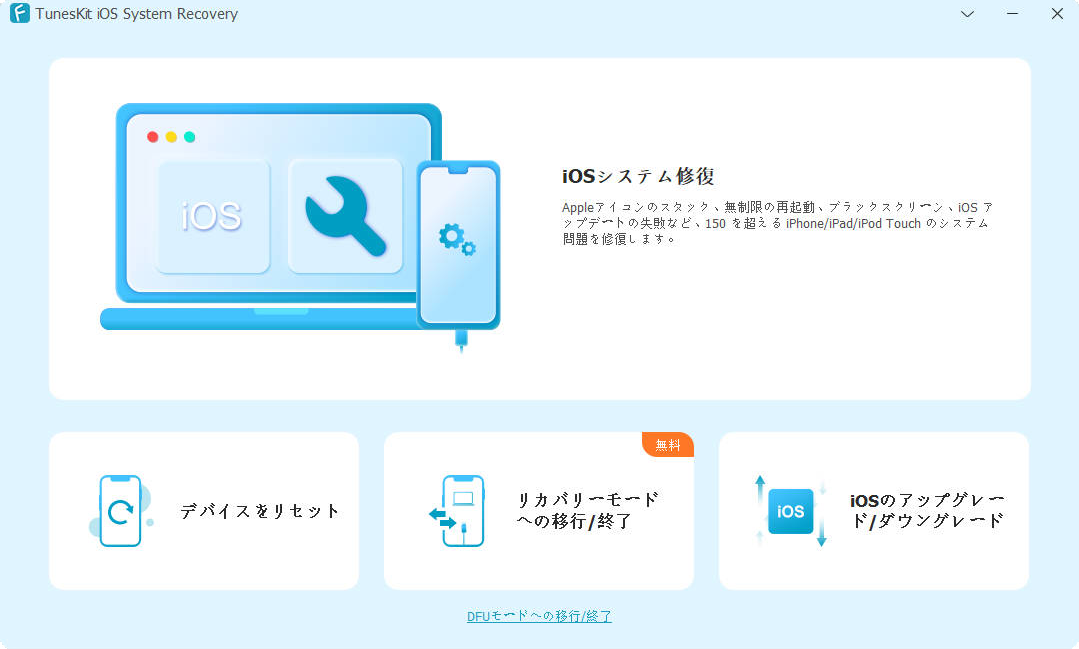
STEP 2「標準修復」モードを選択する
次の画面で修復モードを選択することができるが、ここでは「標準修復」モードをおすすめします。このモードを使えば、データ損失なしで問題を修復できます。画面のガイドに従って、iPhoneをリカバリモードにしましょう。
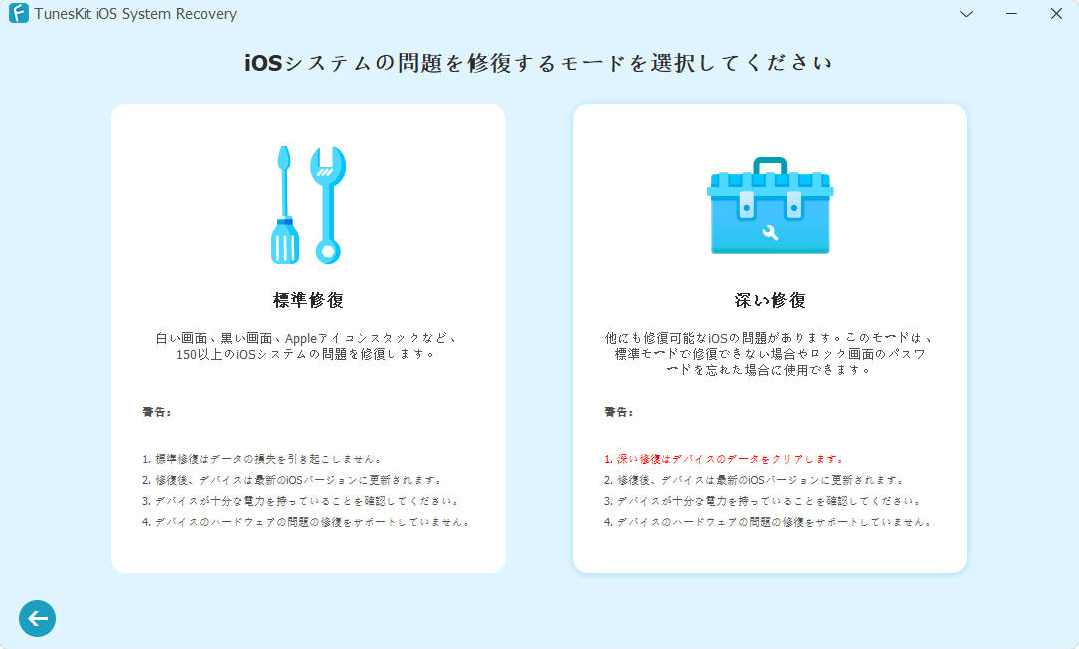
STEP 3ファームウェアパッケージをダウンロードする
このステップでは、iPhoneを修復するために、ファームウェアパッケージをダウンロードする必要があります。お使いのiPhoneと一致しているファームウェアパッケージを選択してください。選択できたら、「ダウンロード」をクリックすれば、ファームウェアパッケージのダウンロードが開始します。
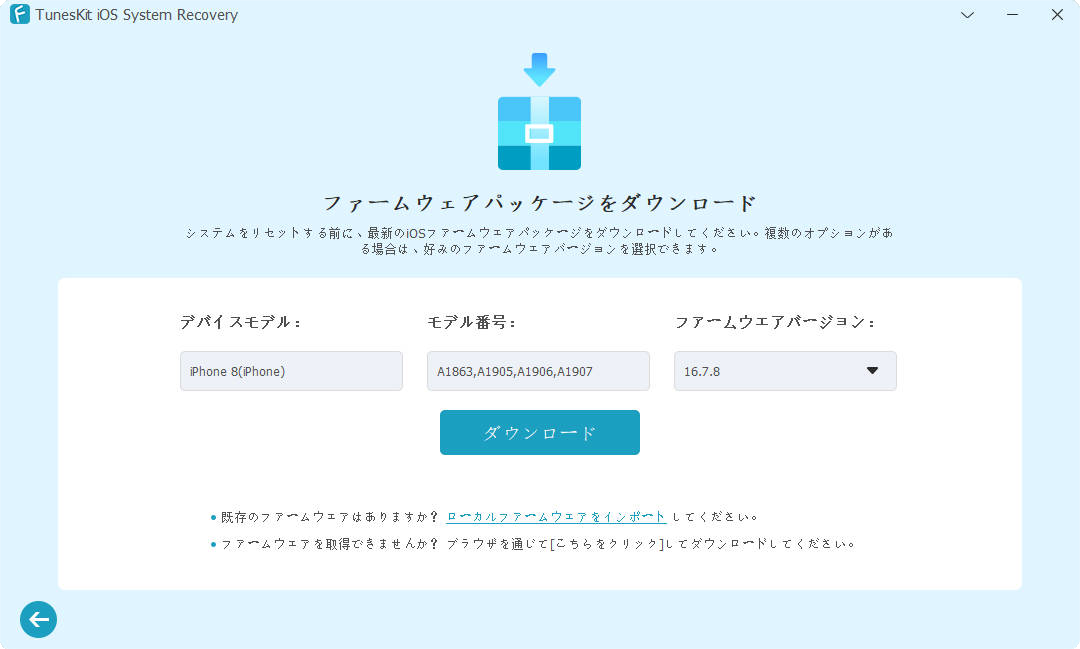
STEP 4iPhoneの画面が真っ白になる問題を修復する
少し待ったら、ファームウェアパッケージのダウンロードが完了し、「修復」ボタンが出るはずです。それを押します。「完了」ボタンが表示されたら、すべての修復プロセスが終わります。それでも問題を修復できない場合、データをバックアップしてから「深い修復」モードを試してみてください。
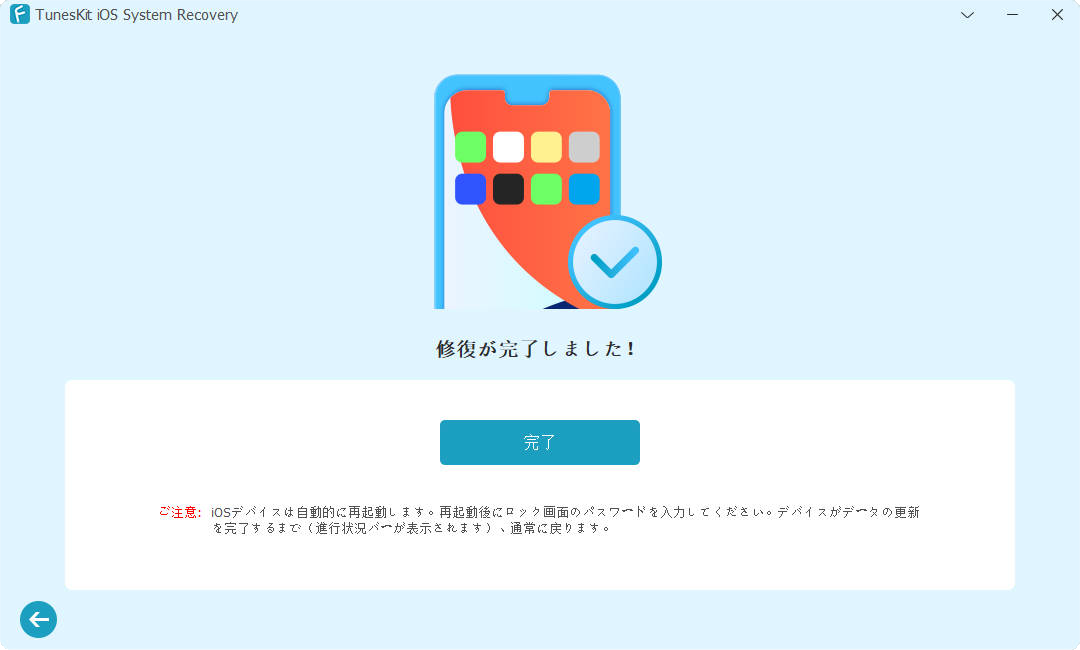
5、画面が白くなったiPhoneをアップデートする
一般的に、iOSの新バージョンは旧バージョンのバグが修正されるため、旧バージョンよりも安定しています。そのため、古いiOSバージョンのiPhoneで真っ白な画面が表示されるバグに遭遇した場合、iPhoneを新しいバージョンにアップデートすると、問題が解決できるかもしれません。
- iPhoneのアップデート方法
1、USBケーブルを使ってiPhoneをパソコンに接続して、iTunes/Finderを起動します。
2、iPhoneのアイコンをクリックして、「概要」を選択します。
3、画面の右側にある「アップデートの確認」をクリックすれば、iPhoneをアップデートして画面が白い不具合を解消することができます。

6、画面が真っ白なiPhoneをリカバリモードにして初期化する
画面が真っ白なiPhoneを初期化することで、ソフトウェア不具合を修復して問題を解決できる可能性もあります。iPhoneをリカバリモードにすれば、画面を触れずにiPhoneを強制初期化することができます。
ステップ1:iPhoneをリカバリモードにする
- iPhone 8 以降:音量を上げるボタンを押してから素早く放し、音量を下げるボタンを押してから素早く放します。「コンピュータに接続」が表示されるまでサイドボタン長押しします。
- iPhone 7、iPhone 7 Plus:「コンピュータに接続」画面が表示されるまで、トップ/サイドボタンと音量を下げるボタンを同時に長押しします。
- iPhone 6s 以前:「コンピュータに接続」画面が表示されるまで、トップ/サイドボタンとホームボタンを同時に長押しします。
ステップ2:リカバリモード状態のiPhoneを初期化する
iPhoneをUSBケーブルでパソコンに接続して、iTunes/Finderを起動します。画面に表示されたメッセージの「復元」を選択すれば、iPhoneを強制初期化できます。
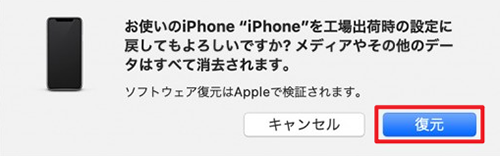
7、Appleサポートに連絡して画面が真っ白なiPhoneを修理してもらう
iPhoneが水没・衝撃などを受けた場合、画面が真っ白になる可能性もあります。Appleサポートに連絡すれば、iPhoneのハードウェアを修理してもらうことができます。AppleCare+に加入していない場合、液晶画面などのハードウェアの修理費用は少なくとも1万円以上となります。
iPhoneの画面が真っ白になる問題に関するよくある質問
1、iPhoneの画面が真っ白になって、電源が切れない場合はどうする?
iPhoneの電源が切れない場合、まずはiPhoneを強制再起動してみてください。それでも問題を解決できない場合、iPhoneを強制初期化してみてください。
2、iPhoneのSafariで画面が真っ白になるのはなぜ?
Safariが真っ白になったのは主にSafariの不具合やネットワーク接続の不安定が原因です。他のネットワークに接続するか、Safariを再起動するか、Safariをアップデートするか、Safariの履歴と Web サイトデータを消去してみてください。
3、iPhoneのアプリを起動しても画面が真っ白になったらどうする?
iPhoneのアプリが立ち上がった後画面が真っ白になる場合、まずはアプリを再起動してください。その後、iPhone本体を再起動し、それでも問題が解決しない場合は、アプリの再インストールをお試しください。
おわりに
今回の記事はiPhoneの画面が真っ白になる問題の原因と7つの対処法についてご紹介しました。以上の方法から見ると、ソフトウェア不具合はiPhoneの画面が白い問題の主な原因です。この問題を簡単に解決したいなら、TunesKit iOS System Recoveryを使ってみてください。このソフトは150以上のiOS問題を解決できて、汎用性が高いです。その他、TunesKitを使えば、自宅で様々なiOS問題を効率的にかつ安全に修復できて、他の人に助けを求める必要がありません。ご興味がある方は、ぜひこちらで無料体験版をダウンロードしてください。
その他、何かご感想やご意見がありましたら、ぜひ下にあるコメント欄でコメントを残してください。

